
Det skulle inte vara en överraskning att de flesta Mac-användare som är ljudboksälskare redan använder Audible. Men hur populärt det än är, Audible har sin egen uppsättning problem som kan störa vissa användare.
I en annan Artikeln, vi lärde oss att Audible AAX filer är skyddade av DRM. Som med de flesta proprietära ljud- eller musiktjänster är detta en speciell begränsning som vissa användare kan tycka är obekvämt. Givet att MP3 är det mest använda ljudfilformatet i världen, kan en användare behöva konvertera AAX till MP3 på Mac.
Det går inte att överföra nedladdade Audible-ljudböcker till MP3 spelare är en smärtpunkt som måste åtgärdas. Följande avsnitt kommer att utforska flera sätt att hantera dessa möjliga problem och lära sig hur man konverterar AAX till MP3 på en Mac.
Innehållsguide Del 1. Hur man konverterar AAX till MP3 på Mac med OpenAudible?Del 2. Hur man konverterar AAX till MP3 på Mac Online?Del 3. Det bästa sättet att konvertera AAX till MP3 på MacDel 4. Vanliga frågor om att konvertera AAX till MP3Del 5. Sammanfattning
OpenAudible är ett skrivbordsprogram som hjälper användare att hantera sina ljudböcker. Det är ett plattformsoberoende verktyg som tillåter konvertering av Audible AAX-filer. Det började som gratis och öppen källkod, men den senaste versionen är nu sluten källkod och kräver betalning för vissa funktioner.
Nedan följer stegen för att konvertera dina ljudböcker till MP3.
Steg 1. Starta din webbläsare och gå till webbplatsen OpenAudible. Du kan också välja att ladda ner den senaste versionen med öppen källkod från här.. Se till att ladda ner den för Mac och installera den sedan.
Steg 2. Starta din nyinstallerade OpenAudible-applikation och klicka sedan på "Kontroller -> Anslut till Audible." Du kommer att bli ombedd att ange dina kontouppgifter (e-postadress och lösenord).
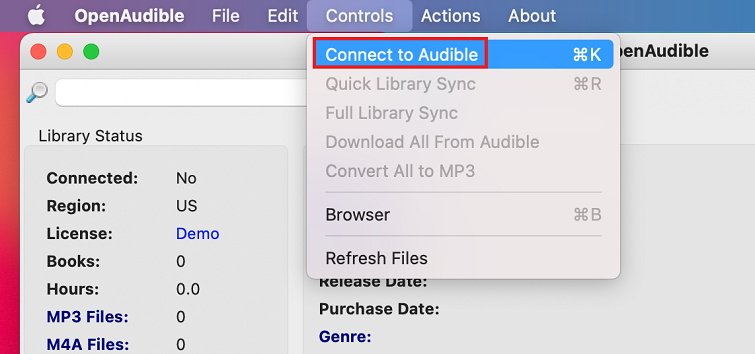
Steg 3. När du väl är inloggad måste du synkronisera dina ljudböcker med OpenAudible. För att göra det, klicka på "Kontroller -> Snabbbibliotekssynkronisering." Efter detta steg bör dina ljudböcker nu vara synliga i OpenAudible-applikationen.
Steg 4. Från alla ljudböcker som visas kan du välja de du vill ladda ner. Du kan fortsätta att dubbelklicka och välja "Ladda ner" från snabbmenyn. Du måste vänta tills nedladdningen är klar innan du går vidare till nästa steg.
Steg 5. Välj ljudboken du just laddade ner och välj "Konvertera till MP3". Vänta tills konverteringen är klar.
Grattis! Du kunde konvertera AAX till MP3 på Mac.
Ytterligare anmärkningar:
Om dina ljudböcker redan är nedladdade och tillgängliga på din Mac är det också ett alternativ att dra och släppa dem till OpenAudible utan att gå igenom steg 2 och 3.
OpenAudible kräver mer än 15 minuter att ladda ner en 5-timmarsbok från AAX till MP3.
När detta skrivs kostar den fullfjädrade och slutna källversionen av OpenAudible $18.95.
Metadata, kapitelinformation och ID3-taggar behålls inte i OpenAudible.
I föregående avsnitt lärde du dig hur du konverterar AAX till MP3 på en Mac med OpenAudible. Vissa användare kan dock leta efter gratisalternativ. För dessa fall är vissa onlineljudkonverterare värda att överväga. Flera gratis webbplatser kan användas för att konvertera AAX till MP3 på Mac. Vi kommer att titta på två sådana verktyg här.
Det första onlineverktyget heter AnyConv.com. Enligt deras hemsida erbjuder de konvertering från flera filformat, inklusive AAX. Konvertering är 100% fri. De tillhandahåller även support via e-post, så om du stöter på några problem när du konverterar dina ljudböcker bör du kunna kontakta deras tekniska supportteam.
Förutom support hävdar de också att de tar bort alla dina uppladdade filer efter att konverteringen är klar för att skydda din integritet. Dessutom tillhandahåller de unika länkar till varje fil du konverterar. Naturligtvis finns det begränsningar eftersom detta är en gratis sida. Du kan bara konvertera upp till 100 MB filer åt gången och upp till 60 ljudböcker per timme.
Det andra onlineverktyget heter online-audio-converter.com. De erbjuder också möjligheten att konvertera AAX-filer till MP3 på Mac gratis. Eftersom du är en onlinetjänst kan du enkelt komma åt den från din Macs webbläsare. Deras webbplats har massor av funktioner som avancerade konverteringsinställningar (bithastighet, frekvens och kanalkonfiguration för dina ljudfiler), taggstöd och batchkonvertering. De hävdar också att de skyddar din integritet genom att radera dina filer flera timmar efter din konvertering.

Verktyg som OpenAudible eller onlinetjänster som anyconv.com och online-audio-converter.com kan vara till hjälp men har vissa begränsningar som kan vara deal-breakers för vissa användare. Till exempel, som tidigare nämnt, kräver OpenAudible minst femton minuter för en 5-timmars ljudbok.
Även om detta kan vara acceptabelt för vissa användare, kan det inte vara särskilt trevligt för andra att vänta så länge. Onlinetjänster å sin sida hindrar också användare från att ladda upp stora ljudböcker. Om du är en ivrig Audible-användare vet du att de flesta bra ljudböcker vanligtvis är mer än 100 MB stora.
För att övervinna ovanstående begränsningar bör du använda DumpMedia Hörbar omvandlare att konvertera AAX till MP3 på Mac. Vår programvara konverterar dina AAX-filer genom att först ta bort DRM-skyddet för dina ljudböcker och sedan konvertera dem till ditt målformat.
Bortsett från MP3, som är ett förlustformat, kan du välja att rikta in dig på förlustfria format som FLAC för bättre ljudkvalitet. Dessutom kan en användare behålla flera ljudboksinformation som artist, titel, genre, etc. Eftersom den är speciellt gjord för att konvertera Audible ljudböcker, kommer du inte att få vänta särskilt länge när du konverterar dina filer. DumpMedia Audible Converter kan vara upp till 4-5 gånger snabbare jämfört med annan programvara eller onlinetjänster.
För att installera DumpMedia Audible Converter på din Mac, följ stegen nedan.
Steg 1. Skaffa DumpMedia Audible Converter installationsprogram för MAC härifrån och installera det som med alla program på din Mac.
Gratis nedladdning Gratis nedladdning
Steg 2. Öppna programmet och lägg till dina nedladdade ljudboksfiler. Du kan dra och släppa dina filer direkt till de redan öppnade DumpMedia Applikationen Audible Converter.

Steg 3. Välj de filer som du vill konvertera till MP3. Du kan också välja alla objekt med hjälp av alternativknappen "Välj alla". Du kanske också vill överväga att dela upp resultatet i flera filer. För att göra det, starta menyn Inställningar via Hamburger-knappen (även känd som listikonen).

Steg 4. Klicka sedan på "Konvertera". Konverteringsprocessen kommer sedan att påbörjas. En meddelandeprompt visas när konverteringen är klar.

Det är allt. Du är klar. Du har precis lärt dig hur man konverterar AAX till MP3 på en Mac. Du kan nu använda MP3 filer i din andra MP3 spelare eller dela dem med din familj och vänner.
Q1. Vad är skillnaden mellan AAX och MP3 filer?
AAC-kryptering används för AAX-filer, medan MP3 filer som används MP3 kompression. AAC-filer är okomprimerade ljudfiler som används för professionella ljudproduktioner.
Q2. Varför skulle jag vilja konvertera AAX till MP3?
Du kanske vill konvertera AAX till MP3 för uppspelning på personliga musikenheter eller för att dela din musik med andra som inte har nödvändig programvara för att spela upp AAC-filer.
Q3. Hur kan jag konvertera AAX till MP3?
Det finns olika mjukvaruverktyg tillgängliga för att konvertera AAX till MP3. Vissa konverterare från tredje part som t.ex DumpMedia Audible Converter kan hjälpa dig.
Hörbara användare kommer så småningom att stöta på tillfällen där de skulle vilja konvertera AAX till MP3 på Mac. Har ljudfiler i MP3 formatet gör det möjligt att spela upp ljud på många olika enheter som iPods, MacBooks, PSPs och andra MP3 spelare du har.
OpenAudible är programvara för att ladda ner, konvertera och hantera dina ljudböcker. Eftersom den är en plattformsoberoende programvara fungerar den sömlöst på Mac.
Ett annat alternativ är att använda online-ljudkonverterande webbplatser som AnyConv.com och online-audio-converter.com. De har fördelen av att de inte behöver installera någon programvara men kommer att kräva en stabil internetanslutning och kan ha vissa filstorleksbegränsningar.
Det sista och bästa alternativet skulle vara vårt DumpMedia Audible Converter. Den byggdes just för att konvertera Audible-filer till olika format så att du enkelt kan konvertera AAX till MP3 på Mac. Du kan förvänta dig att det är snabbare att konvertera dina filer och enklare att använda överlag.
